Como desligar, reiniciar ou hibernar facilmente o Windows 8.1
A decisão da Microsoft de remover o menu Iniciar e mover as opções de energia para o botão Configurações fez com que muitos usuários do Windows 8 adicionassem blocos de desligamento, reinicialização e hibernação personalizados à tela Iniciar, e também desligue, reinicie, e opções de hibernação para o menu do usuário avançado (Win + X) que aparece quando você clica com o botão direito do mouse no canto inferior esquerdo da tela.

No Windows 8.1, no entanto, você não precisa adicionar manualmente as opções de energia à tela inicial ou outras áreas, pois a Microsoft simplificou o trabalho de reiniciar e desligar o Windows adicionando reiniciar, desligar e dormir opções para o menu de usuário avançado.
Quando você está no modo desktop, clique com o botão direito do mouse no botão Iniciar ou pressione a tecla de registro do Windows + as teclas X para ver o menu de usuário avançado. E quando você estiver usando a tela Iniciar, pressione simultaneamente as teclas Windows + X ou mova o ponteiro do mouse para o canto inferior esquerdo da tela para ver a animação do logotipo do Windows e, em seguida, clique com o botão direito do mouse para ver o menu de usuário avançado .
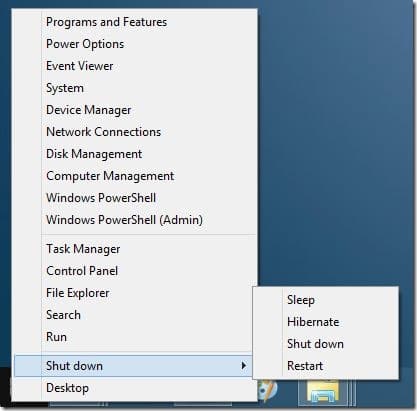
O menu do usuário avançado, além de várias outras opções, como Prompt de Comando, Gerenciador de Dispositivos, Gerenciamento de Disco, Painel de Controle e Gerenciador de Tarefas, agora tem uma nova opção chamada Desligar. Passe o cursor do mouse sobre a opção Desligar para ver as opções de suspensão, hibernação e reinicialização. Observe que as opções de hibernação não são habilitadas por padrão, mas você pode habilitá-las seguindo nosso guia como habilitar a opção de hibernação no Windows 8 / 8.1.
Você também pode desligar, reiniciar, hibernar ou hibernar com a ajuda de atalhos de teclado. Para fazer isso, primeiro acesse o menu do usuário avançado pressionando as teclas Windows + X, pressione a tecla “U” para ver as opções de suspensão, hibernação, desligamento e reinicialização e, em seguida, pressione a tecla “S” para colocar seu PC no modo de suspensão, pressione Tecla “H” para hibernar, pressione a tecla “U” para desligar e a tecla “R” para reiniciar o Windows.
Por exemplo, para hibernar o Windows 8.1 usando atalhos de teclado, você precisará pressionar Win + X primeiro, depois a tecla “U” e, finalmente, a tecla “H”.
Também recomendamos que você leia nosso recurso de como usar o Slide para desligar no Windows 8.1 para descobrir uma maneira incrível de desligar o Windows 8.1. Enquanto isso, você pode usar o Win + X Menu Editor para adicionar novas opções ao menu de usuário avançado.